Что такое Google Таблицы, чем отличаются от Excel и как с ними работать, функции и возможности сервиса Гугл Sheets
Что такое Google Sheets
Google Sheets (Sheets от англ. – листы) – это удобный бесплатный онлайн инструмент для работы с данными в таблице. Таблицы гугл очень похожи на всем знакомый Excel от Microsoft, но все же между ними есть ряд отличий.
Чем отличается Excel от Google Таблицы:
- В Google Таблицы можно импортировать файлы из разных мест, при этом они сохранят заданные функции.
- Сохранение информации в Google Таблицах происходит автоматически
- Поделиться документом Google можно предоставив ссылку на файл
- Ограниченное количество функций в Google Таблицах по сравнению с Excel
- При загрузке больших объемов информации в Google Таблицы могут возникать замедления и сбои в работе программы
- Excel доступен только оффлайн в отличие от Google Таблиц, которые могут работать и онлайн
Работа с гугл таблицами может быть полезна отдельным пользователям, а также владельцам сайтов и малого бизнеса.
В Google Sheets можно создавать и работать с файлами одновременно с другими пользователями, строить графики и цветные диаграммы. Сервис позволяет использовать встроенные формулы и делать анализ с помощью сводных таблиц. Открывать документы можно не только с компьютера, но и со смартфона с помощью приложения. Так как хранение информации происходит в облаке, то работать с таблицами можно удаленно.
Возможности сервиса позволяют дать доступ к файлам двумя способами: по ссылке на документ и через добавления электронной почты будущих пользователей. Также можно дать полный доступ с возможностью вносить правки или сделать ограничения прав при работе с файлом – дать возможность только читать документ, оставлять комментарии или вносить правки.
Большим преимуществом Google Таблиц является возможность открыть Excel-файл и преобразовать его в формат сервиса. Также это работает и в обратную сторону. Кроме Excel, гугл таблицы взаимодействуют и с другими сторонними сервисами (например, электронная почта, гугл документы и гугл презентации).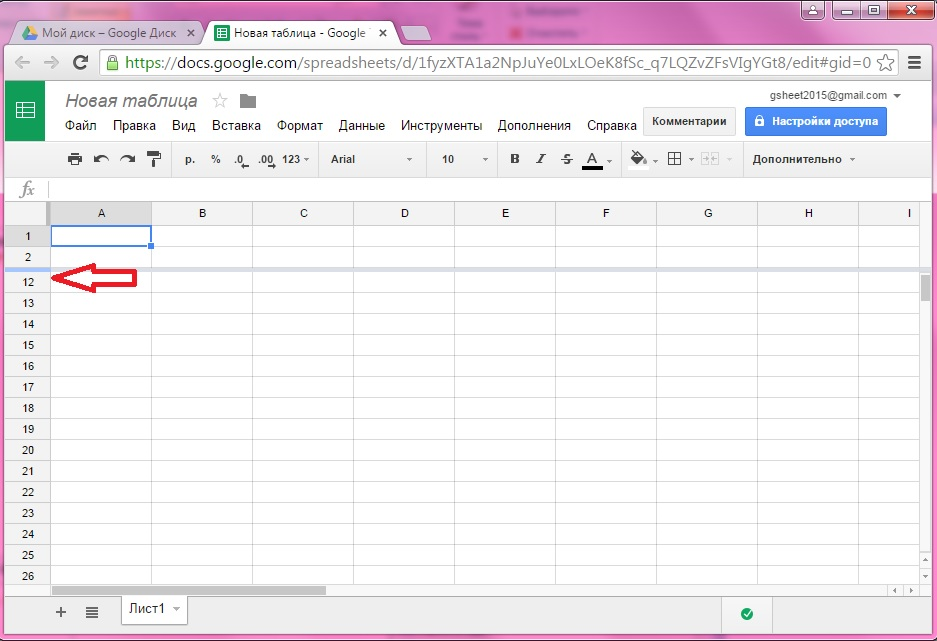
Кратко рассмотрим пункты меню Google Таблиц
Файл. Здесь содержатся действия с файлами: создание, сохранение, импорт, возможность поделиться, переименовать, удалить. Тут же находится раздел глобальных настроек.
Правка. В этом разделе можно отменить или вернуть проделанные изменения в файле, скопировать и вставить элементы, редактировать формулы.
Вид. Раздел предназначен для редактирования вида основного меню. Тут же можно закрепить строки или столбцы, изменить масштаб, группировать элементы.
Вставка. Содержит пункты по добавлению строк, столбцов, ячеек, листов, таблиц, диаграмм, изображений, ссылок, комментариев и примечаний.
Формат. Предназначен для работы с форматом ячеек и их содержимым. Позволяет установить шрифт, цвет, направление текста и т.д.
Данные. Раздел для проверки, фильтрации и сортировки данных.
Инструменты. Данный пункт меню позволяет создавать анкеты и опросники, настраивать уведомления и защиту.
Расширения. Раздел предназначен для установки дополнительных программ и записи макросов.
Справка. Здесь можно получить помощь по работе с таблицами.
Краткий обзор панели инструментов Google Таблиц
Наиболее популярные и востребованные инструменты (рассмотрим слева направо):
- Отмена и повтор действия
- Отправка документа на печать
- Формат ячеек (денежные единицы, проценты, дата, время и другие)
- Работа со шрифтом (размер, стиль, тип)
- Границы и цвет ячеек
- Направление и выравнивание текста
- Вставка ссылок, комментариев, диаграмм
- Создание фильтра
- Выбор функций
Интересные и популярные функции в Гугл Таблицах
Как работать с гугл таблицами? Основные функции и элементы сервиса почти не отличаются от привычного Excel. Даже интерфейс напоминает привычные таблицы, что позволяет легко начать работу с программой. Но есть и нестандартные возможности, которые выделяют Гугл Таблицы в сравнении с Excel.
Но есть и нестандартные возможности, которые выделяют Гугл Таблицы в сравнении с Excel.
- Импорт данных из других таблиц
Предположим вы решили начать работу в гугл таблицах и вам необходимо скопировать информацию из Excel. Для этого воспользуйтесь формулой =IMPORTRANGE.
Для импорта данных:
- Выберите ячейки, куда будут перенесены сведения из файла.
- Введите в них =IMPORTRANGE.
- Откроется окошко, в которое необходимо ввести ссылку на файл, предназначенный для импорта. Возможно даже указать диапазон данных, которые будут скопированы.
При внесении изменений в файле информация автоматически заменится в гугл таблице.Таким образом, можно изменить данные в одной таблице, не открывая остальные.
- Импорт изображений
Функция импорта изображений позволяет использовать несколько вариантов для добавления картинки в таблицу: загрузка с компьютера или Google Диска, фотография в режиме реального времени, размещение ссылки на изображение, выбор из поиска в Google картинках.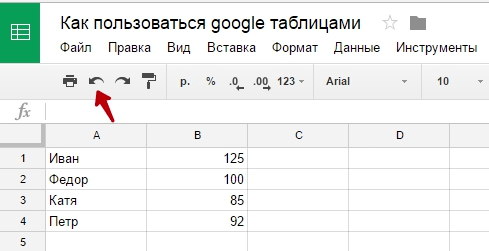
- Перевод ячеек с помощью Google Переводчика
Чтобы использовать данную функцию, вводим команду =GOOGLETRANSLATE.
- Выберите ячейку, в которой разместится переведенный текст
- В ней указываем =GOOGLETRANSLATE
- Далее кликните на ячейку, текст в которой требуется перевести (Если язык не определяется автоматически, укажите его вручную)
Какие еще возможности есть у сервиса Google Sheets
Защита листов и ячеек
В гугл таблицах есть возможность запретить редактирование определенных листов или диапазонов ячеек таблицы. Чтобы активировать эту функцию в меню Данные следует выбрать пункт Защитить листы и диапазоны.
Разделение данных
Для разделения информации, находящейся в одной ячейке, зайдите в раздел Данные и выберите пункт Разделить текст на столбцы. Это может потребоваться, например, если необходимо разделить имя и фамилию.
Проверка написания email-адресов
Если необходимо убедиться, что внесенные в таблицу адреса электронной почты правильной структуры, то для этого можно провести соответствующую проверку.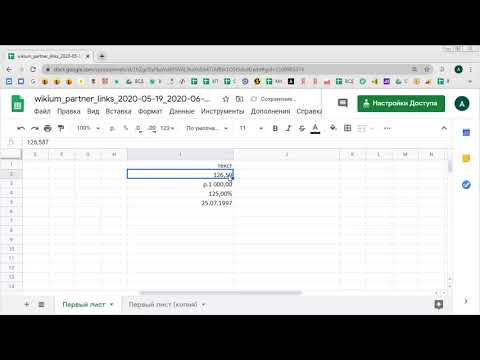 После нее будут выделены все адреса, в которых допущена ошибка (например, нет знака «@»).
После нее будут выделены все адреса, в которых допущена ошибка (например, нет знака «@»).
Чтобы запустить эту функцию выберите ячейку, в которой будет отображен результат, поставьте знак «=», после него без пробелов введите «isemail», а в скобках укажите диапазон ячеек для проверки.
Диаграммы
Внутри Таблиц можно построить диаграмму или график. Для этого в меню «Вставка» выберите раздел «Диаграмма». Справа откроется редактор, где можно выбрать внешний вид, менять диапазон данных и приоритетные оси. Тут же выбирается другой тип диаграмм и графиков. Редактор позволяет подбирать цвет диаграммы, ширину столбцов, название осей, варианты подписи данных и т.д.
Диаграммы Google Таблиц можно сохранять отдельно в виде изображения.
Формулы и функции
Чтобы ввести формулу в ячейку, то необходимо поставить знак «=» и ввести нужную формулу и условия. Можно указывать диапазон ячеек, или выбранные ячейки через «;».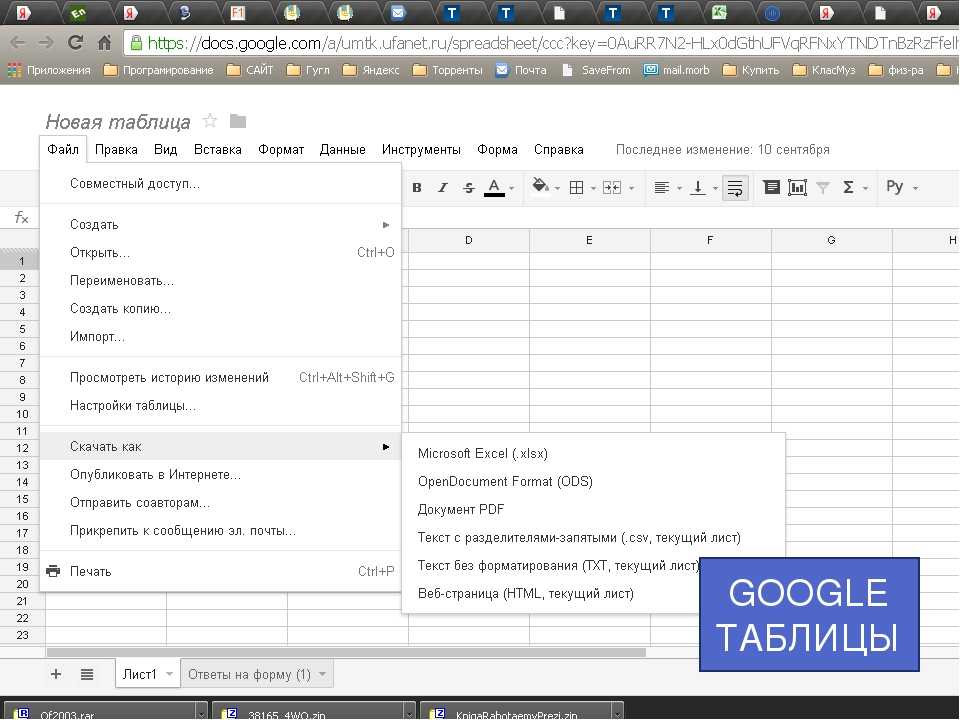 Можно воспользоваться подсказкой и использовать формулы из списка, выбрав соответствующий раздел на панели инструментов.
Можно воспользоваться подсказкой и использовать формулы из списка, выбрав соответствующий раздел на панели инструментов.
Комментарии
При работе с документами пользователи могут оставлять свои комментарии и примечания, при этом владелец файла получит уведомление об этом на электронную почту.
Комментарий помечается в ячейке желтым треугольником в правом углу сверху, примечание – черным треугольником. Ответить на примечание нельзя, его можно только удалить. В рамках оставленного комментария можно вести диалог, удалить его можно, выбрав пункт Пометить как решенное.
Варианты использования Google Таблиц
Гугл Таблицы активно используются небольшими компаниями и стартапами. Они отлично подходят для анализа данных по трафику, остаткам товаров, клиентам. Так как таблицы совместимы с гугл аналитикой, то в них удобно выгружать информацию по рекламным кампаниям.
Как различные специалисты могут использовать таблицы:
- Интернет-маркетологи создавать рекламные кампании и вести по ним статистику.

- HR-специалисты — собирать отклики на вакансии, анализировать обратную связь от сотрудников.
- Отдел по работе с клиентами — вести учет данных по клиентам, на базе таблиц сотрудники могут создать аналог CRM-системы (системы по управлению взаимодействием с клиентом).
- Сотрудники финансового отдела — составлять бухгалтерские отчеты, вести учет расходов и доходов и другие бухгалтерские отчетности. Например, в таблицах можно создать счет-фактуру и распечатать ее или отправить клиенту.
- Любой сотрудник может вести планирование своей рабочей недели, месяца или полугодия, назначать встречи через гугл таблицы.
Небольшой автосервис может использовать Google Таблицы как журнал технического обслуживания автомобилей.
В таблицу вносятся данные по состоянию авто, степени износа различных деталей и элементы которые были обновлены. Ставится приблизительная дата следующего ТО и когда приходит напоминание о необходимости провести осмотр авто, клиенту делается звонок с приглашением на очередное обслуживание автомобиля.
Фитнес-тренер с помощью Google Таблицы может отслеживать вес и параметры своих клиентов, прогресс в занятиях, а также проведение различных тренировок. Исходя из этих данных, можно менять комплекс упражнений, добавлять нагрузки или работать над определенной группой мышц.
Заключение
Google Таблицы – инструмент с большими возможностями, который поможет систематизировать работу с различными группами данных. Помимо многочисленных функций, инструмент понятен даже новичку и выделяется на фоне своих конкурентов. Таблицы могут использоваться в личных целях, но широкий функционал делает их удобными для владельцев малого и среднего бизнеса.
Источник данных “Google таблица”
Добрый день.
После последнего анонса новых доработок, где мы рассказывали о том, что добавили новый инструмент “Источники данных”, который позволяет к элементу формы подключить внешний источник, для загрузки списка вариантов ответа. Так вот после этого анонса нас очень просили добавить источник данных, который будет загружать данные из гугл таблицы. И вот сегодня мы спешим сообщить вам, что такой источник данных готов.
И вот сегодня мы спешим сообщить вам, что такой источник данных готов.
Как создать источник данных “Гугл таблица”?
Первым делом вам необходимо создать и настроить сам источник данных, который будет считывать данные с заданной гугл таблицы. Для этого перейдите на страницу списка источников данных, кликнув в меню слева на пункт “Источники данных”:
Перед вами откроется список всех источников данных, которые вы создали. Для добавления нового источника данных необходимо кликнуть на кнопку “Добавить”, после чего вы увидите список источников, которые можно настроить:
Найдите там источник данных “Google таблица”, наведите на него курсор мыши и кликните на кнопку “Добавить”, после чего перед вами откроется страница с основными параметры данного источника:
Здесь необходимо ввести название вашего источника данных, частоту обновления данных и указать ID Google таблицы, из которой мы будем получать данные. Для того, чтобы узнать ID таблицы, откройте её в своем браузере и в адресной строке скопируйте символы между “/d/” и “/edit”:
Для того, чтобы узнать ID таблицы, откройте её в своем браузере и в адресной строке скопируйте символы между “/d/” и “/edit”:
Это и есть ID гугл таблицы, который необходимо вставить в соответствующее поле на нашем сайте.
После того, как вы указали ID, нам необходимо получить доступ, для считывания данных из этой таблицы. Для этого необходимо нажать на кнопку “Получить доступ к таблице” и вас перенаправят на другую страницу, где нужно подтвердить доступ “FormDesigner”, выбрав ваш аккаунт в Google:
Кликните на ваш аккаунт и нажмите кнопку разрешить:
Если вы все сделали правильно, то у вас должны подгрузится листы из заданной таблицы и список колонок:
Выбираете нужный лист таблицы и колонку, по которой нужно извлекать данные, и нажимаем кнопку “Сохранить”. На этом настройка источника данных “Google таблица” заканчивается.
Как подключить источник данных “Google таблица” к нужному элементу веб-формы?
После того, как нужный источник данных создан, можно переходить к подключению его к форме.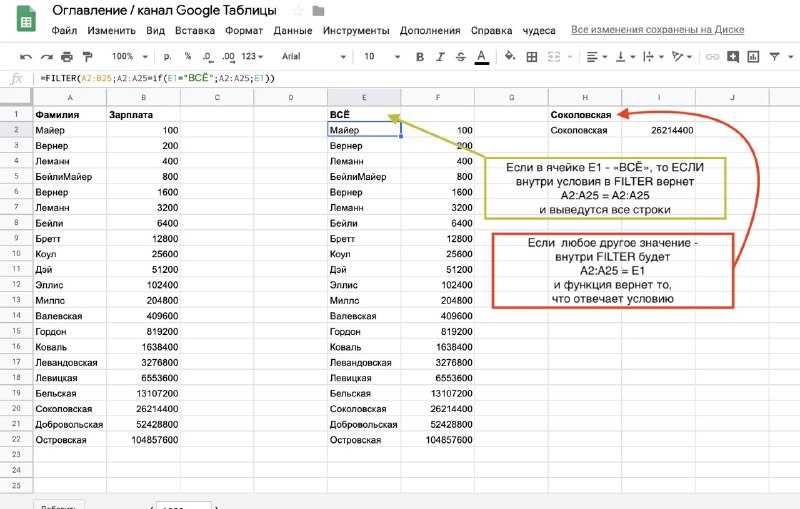
Над вариантами ответа появился отдельный чекбокс “Использовать источник данных для вариантов ответа”. Выбрав этот чекбокс, вместо вариантов ответа, появится выпадающий список с подключенными источниками данных:
Где вы можете выбрать нужный источник данных, для вариантов ответа. Подключив нужный источник данных, не забываем нажать на кнопку “Сохранить”, после чего можно проверить работу формы.
На сегодня это все. Удачного дня!
ограничений Google Таблиц | Советы по рабочему пространству
- Советы
- Водить машину
- Gmail
- Документы
- Овердрайв
- Календарь
- Листы
- Хром
- Контакты
- Слайды
- Чат
- Встретиться
- Формы
- Держать
- Более.
 ..
..
- Сообщество
- Зал для членов
- Девопс и администратор
- Опытный пользователь
- Инструменты рабочей области
- Продуктивность пользователей
- Инструменты
- Изменить владельца
- Копировать папку
- Редактор имен файлов
- Услуги
- Разработка
- Обучение
- Программы
- Конструкторы сайтов
- CRM-решения
- Решения для резервного копирования
- Админ и безопасность
- Программное обеспечение для управления персоналом
- Производительность
- Ресурсы
- Рабочая область Google
- Образование
- Блог
Узнайте, как работать с таблицами Google
Сегодня вы изучите самые основы работы с таблицами Google. Узнайте, какие преимущества вы можете получить от использования сервиса: добавляйте и удаляйте листы в мгновение ока и узнайте, какие функции и функции вы можете использовать ежедневно.
Узнайте, какие преимущества вы можете получить от использования сервиса: добавляйте и удаляйте листы в мгновение ока и узнайте, какие функции и функции вы можете использовать ежедневно.
Не секрет, что большинство людей привыкли работать с таблицами данных в MS Excel. Однако теперь у него появился достойный конкурент. Позвольте нам познакомить вас с Google Таблицами.
Что такое Google Таблицы
Многие из нас думают, что Google Таблицы — это просто удобный инструмент для просмотра таблиц, отправленных по электронной почте. Но если честно – это полнейшее заблуждение. Этот сервис может стать настоящей заменой MS Excel для многих пользователей, если, конечно, они будут осведомлены обо всех преимуществах и возможностях, которые предлагает Google.
Итак, давайте сравним этих двух соперников.
Таблицы Google Pro
- Google Sheets — это бесплатная служба . Вам не нужно устанавливать никакого дополнительного программного обеспечения, так как вы работаете с таблицами прямо в браузере.
 Диаграммы, фильтры и сводные таблицы способствуют эффективному анализу данных.
Диаграммы, фильтры и сводные таблицы способствуют эффективному анализу данных. - Вся информация хранится в Google Cloud , а это означает, что если ваша машина выйдет из строя, информация останется нетронутой. Мы не можем сказать то же самое об Excel, где информация хранится на одном компьютере, если только вы не скопируете ее куда-то намеренно.
- Поделиться документами еще никогда не было так просто – просто дайте кому-нибудь ссылку на файл.
- Вы можете получить доступ к таблицам Google Sheets не только дома или в офисе, но и 0113 в любом месте с интернетом. Работайте с таблицей с ПК или браузера ноутбука, планшета или смартфона и не важно какая операционная система установлена на устройстве. Электронные устройства, кроме того, дают возможность управлять столами даже без подключения к Интернету .
- Идеально подходит для командной работы Один файл могут редактировать несколько пользователей одновременно.
 Решите, кто может редактировать ваши таблицы, а кто может только просматривать их и комментировать данные. Вы можете настроить параметры доступа для каждого пользователя, а также для групп людей. Работайте с коллегами одновременно, и вы см. изменения в таблице сразу . Таким образом, вам больше не нужно отправлять друг другу отредактированные версии файлов по электронной почте.
Решите, кто может редактировать ваши таблицы, а кто может только просматривать их и комментировать данные. Вы можете настроить параметры доступа для каждого пользователя, а также для групп людей. Работайте с коллегами одновременно, и вы см. изменения в таблице сразу . Таким образом, вам больше не нужно отправлять друг другу отредактированные версии файлов по электронной почте. - История версий очень удобна: если в документе закралась ошибка, но вы ее обнаружили через некоторое время, не нужно тысячу раз нажимать Ctrl+Z. История изменений показывает, что происходило с файлом с самого момента его создания. Вы увидите, кто работал с таблицей и какие изменения были внесены. Если по какой-то причине некоторые данные исчезнут, их можно восстановить в пару кликов.
- Если вы знаете Excel насквозь, вы быстро привыкнете к Google Sheets , так как их функции очень похожи .
Минусы Google Таблиц
- Он работает немного медленнее , особенно если у вас медленное интернет-соединение.

- Безопасность документов зависит от безопасности вашей учетной записи Google . Потеряйте учетную запись, и вы можете потерять документы.
- Набор функций не так широк, как в MS Excel , но его более чем достаточно для большинства пользователей.
Функции и функции Google Sheets
Давайте рассмотрим функции и возможности Google Таблиц более подробно, так как именно они интересуют многих из нас больше всего.
Google Sheets насчитывает 371 функцию! Здесь вы можете найти их полный список с описаниями. Они сгруппированы в 15 разделов:
Совет. Полезные функции Google Sheets для повседневного использования: примеры формул.
Да, в MS Excel есть еще 100 функций.
Но вы можете быть удивлены тем, как этот очевидный недостаток в Google превращается в преимущество. Если вам не удалось найти знакомую или нужную функцию Google Sheets, это не значит, что нужно сразу отказываться от сервиса. Вы можете создать свою собственную функцию с помощью редактора сценариев :
Язык программирования Google Apps Script (расширенная версия JavaScript для сервисов Google) открывает множество возможностей: вы можете написать отдельный сценарий (скрипт) для каждой таблицы. Эти сценарии могут изменять данные, объединять различные таблицы, читать файлы и многое другое. Для запуска сценария нужно задать определенное условие (время; открыта ли таблица; редактируется ли ячейка) или просто нажать кнопку.
Эти сценарии могут изменять данные, объединять различные таблицы, читать файлы и многое другое. Для запуска сценария нужно задать определенное условие (время; открыта ли таблица; редактируется ли ячейка) или просто нажать кнопку.
Сценарий Google Apps позволяет следующим приложениям работать с Таблицами:
- Документы Google
- Gmail
- Google Переводчик
- Google Формы
- Сайты Google
- Google Переводчик
- Календарь Google
- Контакты Google
- Группы Google
- Карты Google
Если вы не можете решить свою задачу стандартными возможностями Google Sheets, вы можете попробовать поискать необходимое дополнение. Просто откройте Магазин со всеми доступными дополнениями из меню: Дополнения > Получить дополнения…
Я рекомендую вам проверить следующее:
- Электроинструменты
- Удалить дубликаты
В Google Sheets есть пара десятков сочетаний клавиш практически для каждой операции.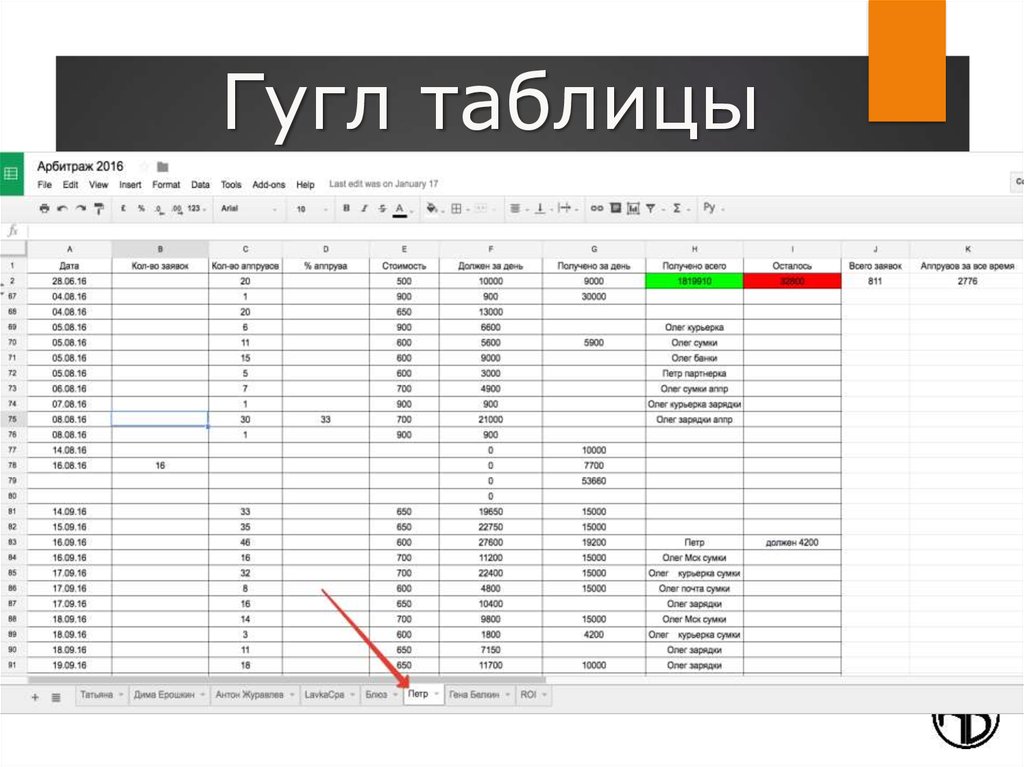 Вы можете найти полный список этих ярлыков для ПК, Mac, Chromebook и Android здесь.
Вы можете найти полный список этих ярлыков для ПК, Mac, Chromebook и Android здесь.
Я считаю, что сочетания всех этих функций достаточно, чтобы Google Таблицы удовлетворяли ваши основные потребности в таблицах.
Если вы все еще не уверены, расскажите, какие задачи можно решить в Excel, но не с помощью Google Таблиц?
Как создать электронную таблицу Google
Для начала вам понадобится учетная запись Gmail. Если у вас его нет – создать никогда не поздно. После регистрации вы сможете пользоваться сервисом. Щелкните параметр Docs в меню приложений Google в своем профиле и выберите Sheets . Или просто перейдите по ссылке Sheets.google.com.
Вы будете перенаправлены в главное меню. (В будущем у вас будет здесь список файлов, которые вы недавно использовали.) В верхней части страницы вы увидите все варианты запуска новой электронной таблицы, в том числе Пусто . Нажмите на него:
Еще один способ начать работу с Google Таблицами — через Google Диск. Он создается автоматически после регистрации учетной записи Gmail. Откройте Диск, нажмите Создать > Google Таблицы > Пустая таблица :
Он создается автоматически после регистрации учетной записи Gmail. Откройте Диск, нажмите Создать > Google Таблицы > Пустая таблица :
И, наконец, если вы откроете таблицу, с которой вы работали ранее, вы можете создать новую таблицу, выбрав Файл > Создать > Электронная таблица :
Итак, вы создали новую таблицу.
Давайте дадим ему имя. Думаю, вы согласитесь, что «Таблицу без названия» можно легко потерять среди других безымянных файлов. Чтобы переименовать таблицу, нажмите на ее название в левом верхнем углу и введите новое. Чтобы сохранить его, нажмите Enter или щелкните в другом месте таблицы.
Это новое имя появится на главной странице Google Таблиц. Каждый раз, когда вы открываете главную страницу, вы видите все сохраненные вами таблицы.
Как пользоваться Google Таблицами
Итак, с экрана на вас смотрит пустой стол.
Как добавить данные в электронную таблицу Google
Давайте заполним его данными, хорошо?
Как и другие электронные таблицы, Google Таблицы работают с прямоугольниками, которые называются ячейками.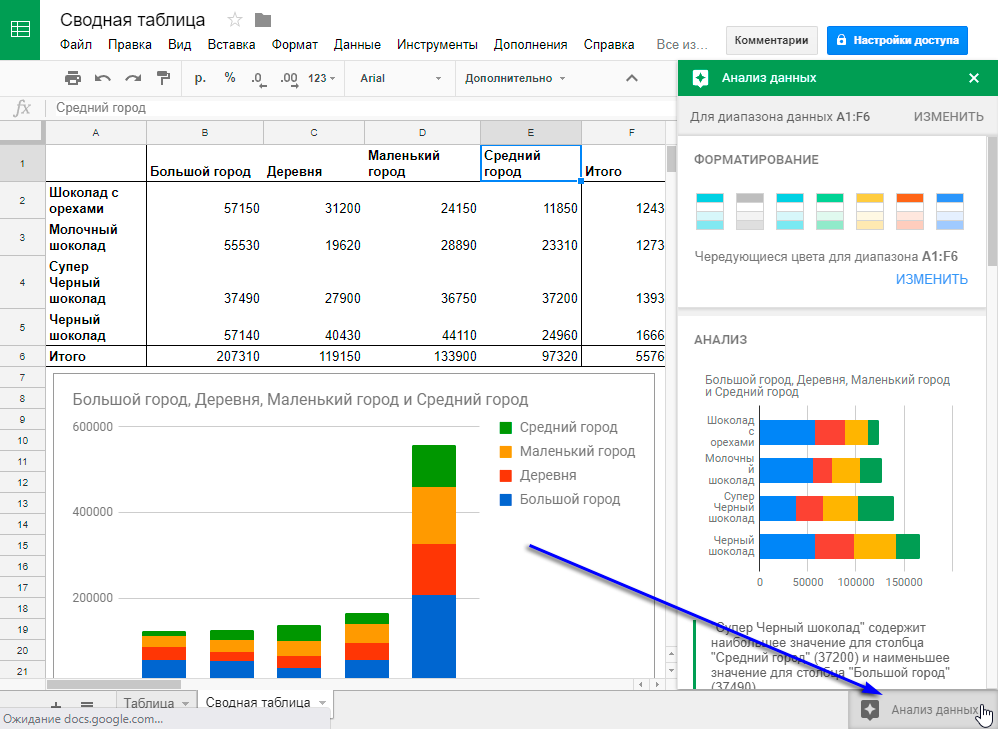 Они располагаются в строках, отмеченных цифрами, и в столбцах, отмеченных буквами. Каждая ячейка может получить одно значение, текстовое или числовое.
Они располагаются в строках, отмеченных цифрами, и в столбцах, отмеченных буквами. Каждая ячейка может получить одно значение, текстовое или числовое.
- Выберите ячейку и введите нужное слово . Когда данные есть, их следует сохранить одним из следующих способов:
- Нажмите Enter (курсор переместится на ячейку ниже).
- Нажмите Tab (курсор переместится в соседнюю ячейку справа).
- Щелкните любую другую ячейку, чтобы перейти к ней.
Как правило, числа выравниваются по правому краю ячейки, а текст — по левому. Хотя это можно легко изменить с помощью инструмента Horizontal align . Выберите ячейку или диапазон ячеек, где вы хотите изменить выравнивание, и щелкните следующий значок на панели инструментов:
Из выпадающего меню выберите способ выравнивания данных – по левому краю, по центру или по правому краю.
- Информация также может быть скопирована в ячейку (диапазон ячеек) . Думаю, все мы умеем копировать и вставлять данные: выделяем ячейку (нужный диапазон), нажимаем Ctrl+C, ставим курсор в другую нужную ячейку (если копировали диапазон, то это будет верхняя левая ячейка) и нажмите Ctrl+V.
 Это самый быстрый и простой способ.
Это самый быстрый и простой способ. - Вы также можете копировать данные из одной ячейки в другую путем перетаскивания . Наведите курсор на синюю точку в правом нижнем углу ячейки, нажмите на нее, удерживайте и перетащите в нужном направлении. Если данные содержат числа или даты, нажмите Ctrl, и серия будет продолжена. Это также работает, когда ячейка содержит не только числа, но и текст:
Примечание. Если вы попытаетесь скопировать даты таким же образом, вы не получите того же результата.
Мы поделились несколькими способами, которые помогут вам быстрее вводить данные.
- Но что делать, если нужная информация уже есть, в других файлах, и вы не хотите снова вводить ее вручную? Вот несколько полезных способов облегчить работу.
Самый простой способ — скопировать данные (числа или текст) из другого файла и вставить их в новую таблицу. Для этого используйте ту же комбинацию Ctrl + C и Ctrl + V. Однако у этого метода есть одна хитрость — если вы копируете из окна браузера или файла .
 pdf, все записи часто вставляются в одну ячейку или один столбец. А вот при копировании из другой электронной таблицы или из файла MS Office результат такой, как надо.
pdf, все записи часто вставляются в одну ячейку или один столбец. А вот при копировании из другой электронной таблицы или из файла MS Office результат такой, как надо.Вы должны знать, что Google Sheets не понимает формулы Excel, поэтому может быть передан только результат. В качестве обходного пути есть другой более удобный способ – на импортировать данные .
Наиболее распространенные форматы файлов для импорта: .csv (значения, разделенные запятой), .xls и .xlsx (файлы Microsoft Excel). Чтобы импортировать, выберите File > Import > Upload .
В окне Импорт файла вкладка Мой диск активна по умолчанию. Вы увидите список файлов .xlsx, если они есть на Google Диске. Что вам нужно сделать, это щелкнуть нужный файл и нажать Нажмите кнопку внизу окна. Но вы можете перейти на вкладку Загрузить и выбрать файл со своего компьютера, или просто перетащить его прямо в браузер:
Вы можете импортировать данные непосредственно на лист, создать с ними новую таблицу или заменить рабочий лист импортированными данными.

- Как всегда, существует другой, более сложный способ создания Google Таблиц из другого файла на вашем компьютере.
Откройте Google Диск (вы можете создать там специальную папку для новых файлов). Перетащите документ, расположенный на вашем ПК, в окно браузера с открытым Google Диском. Когда файл будет загружен, щелкните его правой кнопкой мыши и выберите Открыть с помощью > Google Sheets :
Вуаля, теперь у вас есть данные в таблице.
Совет. Хотите сделать его красивым и организованным? Ознакомьтесь с этим руководством.
Как вы могли догадаться, вам больше не нужно беспокоиться о сохранности стола. Забудьте о комбинации Ctrl + S. Сервер автоматически сохраняет изменения с каждым введенным символом. Вы не потеряете ни слова, если что-то случится с вашим компьютером, пока вы работаете с таблицей.
Удалить таблицу Google
Если вы используете Google Таблицы на регулярной основе, со временем вы можете заметить, что многие таблицы вам больше не нужны. Они занимают только место на Google Диске, а место — это то, что нам часто требуется больше всего для наших документов.
Они занимают только место на Google Диске, а место — это то, что нам часто требуется больше всего для наших документов.
Поэтому лучше удалить лишние и неиспользуемые файлы. Как?
- Откройте таблицу, которую вы готовы удалить, и перейдите к Файл > Переместить в корзину :
Примечание. Это действие не удалит файл с Google Диска навсегда. Документ будет перемещен в корзину. Люди, которым вы предоставили доступ к файлу, также потеряют его. Если вы хотите, чтобы с таблицами работали другие, рассмотрите возможность назначения нового владельца файла, а затем удалите файл из ваших документов.
- Таблицу также можно удалить из главного окна Google Sheets:
- Другой вариант — найти файл на Google Диске, щелкнуть его правой кнопкой мыши и выбрать значок корзины или нажать тот же значок на панели Google в верхней части страницы:
Не забудьте очистить корзину, чтобы навсегда удалить файлы и освободить место на Google Диске. Если вы не очистите корзину, файлы можно будет восстановить так же, как вы, скорее всего, сделали в Windows.
Если вы не очистите корзину, файлы можно будет восстановить так же, как вы, скорее всего, сделали в Windows.
Примечание. Удалить ее может только владелец таблицы. Если вы попытаетесь удалить файл, принадлежащий другим, вы больше не увидите его, а другие увидят. В этом основное отличие ваших собственных таблиц от чужих. Свою таблицу всегда можно восстановить из корзины, а чтобы получить доступ к чужой таблице, нужно будет еще раз запросить разрешение на работу с ней.
Имейте в виду, что главная страница Google Sheets позволяет фильтровать файлы по их владельцам:
- Принадлежит кому-либо — вы увидите файлы, которыми владеете, а также те, к которым у вас есть доступ. Также в списке представлены все таблицы, которые были просмотрены по ссылкам.
- Принадлежит мне — вы увидите только те столы, которыми владеете.
- Не принадлежит мне – список будет содержать таблицы, принадлежащие другим. Вы не сможете их удалить, но сможете просматривать и редактировать.


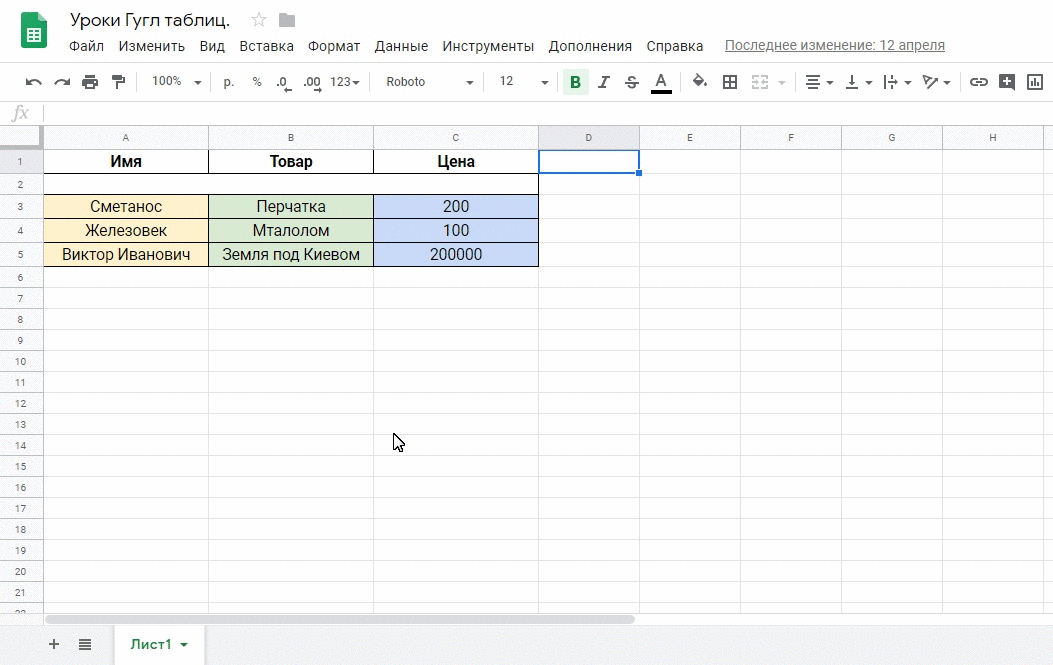
 ..
..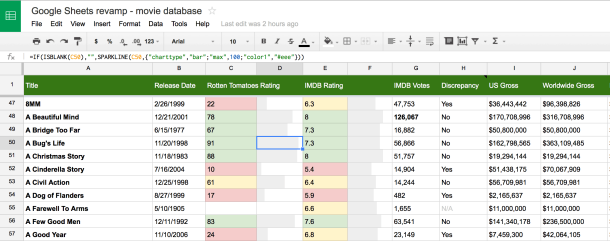 Диаграммы, фильтры и сводные таблицы способствуют эффективному анализу данных.
Диаграммы, фильтры и сводные таблицы способствуют эффективному анализу данных.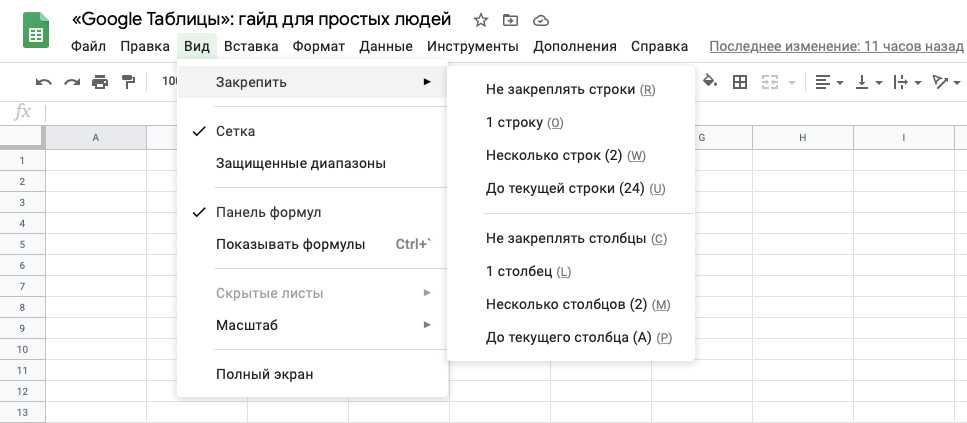 Решите, кто может редактировать ваши таблицы, а кто может только просматривать их и комментировать данные. Вы можете настроить параметры доступа для каждого пользователя, а также для групп людей. Работайте с коллегами одновременно, и вы см. изменения в таблице сразу . Таким образом, вам больше не нужно отправлять друг другу отредактированные версии файлов по электронной почте.
Решите, кто может редактировать ваши таблицы, а кто может только просматривать их и комментировать данные. Вы можете настроить параметры доступа для каждого пользователя, а также для групп людей. Работайте с коллегами одновременно, и вы см. изменения в таблице сразу . Таким образом, вам больше не нужно отправлять друг другу отредактированные версии файлов по электронной почте.
 Это самый быстрый и простой способ.
Это самый быстрый и простой способ.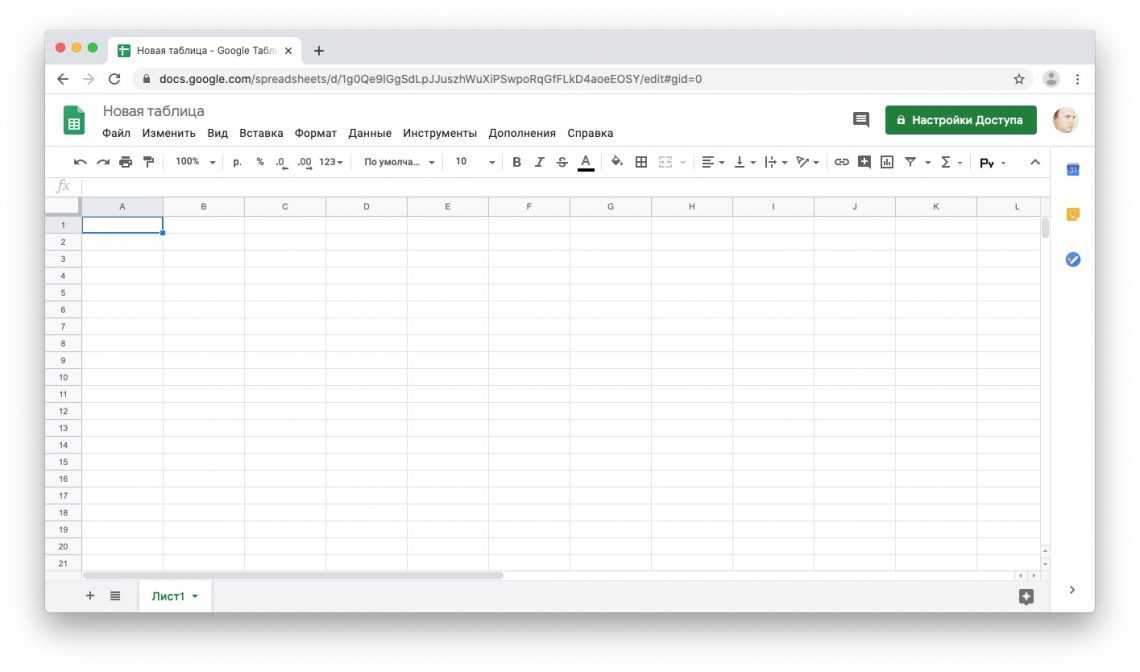 pdf, все записи часто вставляются в одну ячейку или один столбец. А вот при копировании из другой электронной таблицы или из файла MS Office результат такой, как надо.
pdf, все записи часто вставляются в одну ячейку или один столбец. А вот при копировании из другой электронной таблицы или из файла MS Office результат такой, как надо.
